Kaip kopijuoti ir atkurti "Lipnius" įrašus sistemoje "Windows"

Jei naudojate "Windows Sticky Notes" programą, mielai žinote, kad galite atsargines savo užrašų kopijas ir net juos perkelti į kitą Jei nori. Kaip jūs tai darote, priklauso tik nuo to, kokią "Windows" versiją naudojate.
Labai panašus į jo realųjį analogą, "Windows Sticky Notes" programa leidžia lengvai įrašyti pastabas, kuriose juos pamatysite, tiesiai ant darbalaukio. Iki "Anniversary Update", skirto "Windows 10", "Sticky Notes" buvo darbalaukio programa. Nuo "Anniversary Update", "Sticky Notes" tapo "Windows" parduotuvės programa. "Store" programa pridėjo keletą įdomių funkcijų, tokių kaip rašalo palaikymas, tačiau vis tiek neleidžia sinchronizuoti pastabų tarp kompiuterių, net jei jie naudoja tą pačią "Microsoft" paskyrą. Atsarginė kopijavimas jūsų "Sticky Notes", kad galėtumėte perkelti jas į kitą kompiuterį, yra gana paprasta, nesvarbu, kokia versija naudojate. Svarbus skirtumas yra ta, kur saugomos šios pastabos.
Pirmasis: Rodyti paslėptus failus
Pastabos Pastabos saugo pastabas paslėptame aplanke giliai Vartotojų kataloge, taigi turėsite įsitikinti, kad paslėptus aplankus matote prieš pradėdami. "Windows 8" ar "10" atidarykite "File Explorer", perjunkite "View" skirtuką, spustelėkite mygtuką "Show / hide", tada įgalinkite "Hidden items" parinktį.
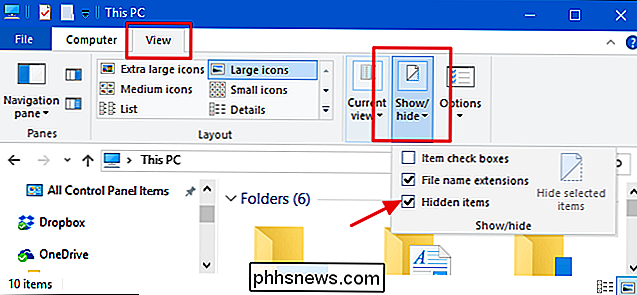
"Windows 7" iš tikrųjų reikia pasirinkite "Įrankiai"> "Aplanko parinktys", perjunkite skirtuką "Peržiūra", tada pasirinkite parinktį "Rodyti paslėptus failus, aplankus ir diskus".
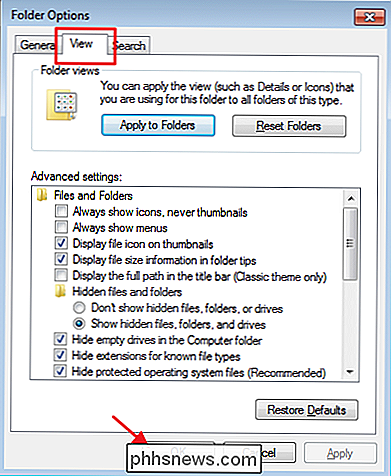
Atsarginių kopijų lipdukų failai "Windows 10" jubiliejaus atnaujinime (Build 1607) arba vėliau
SUSIJĘS: Kaip sužinoti, kuris "Windows 10" versijos turinys ir verslas turite
Dabar esate pasirengęs rasti aplanką "Sticky Notes storage". Jei naudojate "Windows 10" jubiliejaus atnaujinimą (pastatykite 1607 ar naujesnę versiją), jie bus rasti toje vietoje, kur naudotojo vardas yra tikrosios vartotojo abonemento pavadinimas, žinoma. Naršykite ten arba tiesiog nukopijuokite ir įklijuokite vietą savo "File Explorer" adresų juostoje:
C: Users naudotojo vardas AppData Local Packages Microsoft.MicrosoftStickyNotes_8wekyb3d8bbwe
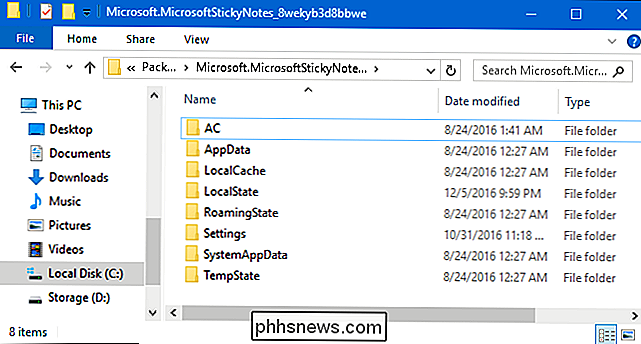
Viskas, ką jums reikia padaryti kopijuoja viską toje vietoje į atsarginį aplanką, pateiktą kur tik norite. Tiesiog nepamirškite, kad jūs norėsite periodiškai dubliuoti šiuos elementus, kad būtų nauja kopija arba įsitikinkite, kad jie įtraukti į įprastą atsarginę kopiją.
Norėdami atkurti failus į Sticky Notes, pasakykite kitame kompiuteryje todėl galite turėti tas pačias užrašus, pirmiausia įsitikinkite, kad programa "Sticky Notes" yra uždaryta. Suraskite tą patį aplanką, kurį nurodėme aukščiau, ir kopijuokite visus ten esančius atsarginius failus, perrašydami viską, kas yra šiuo metu. Kai vėl paleidote "Pastabos", anksčiau atsiras atsargines kopijas.
Atsarginių kopijų lipdukų failai "Windows 10" ikiteisminio atnaujinimo versijoje, "Windows 8" ir "Windows 7" versijoje
Jei naudojate "Windows 7" "Windows 8" ar "Windows 10" sukūrimas prieš "Anniversary Update" (bet kas mažesnis nei 1607), jų atsarginių kopijų atkūrimo ir atkūrimo procesas yra toks pat. Skirtumas su darbalaukio versija programos yra vietos failai yra saugomi. Šiuos ankstesnes versijas galite rasti šioje vietoje esančių "Lipniame" pastabose:
C: Users username AppData Roaming Microsoft Lip Notes
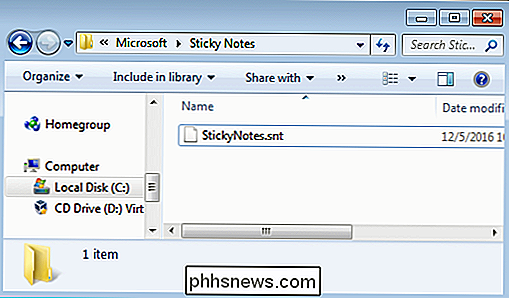
pamatysite daugybę aplankų, pamatysite vieną failą: StickyNotes.snt. Nukopijuokite tą failą į savo atsarginę vietovę arba į tą pačią vietą kompiuteryje, į kurią norite perkelti pastabas.
Yra vienas paskutinis dalykas, apie kurį turėtumėte žinoti. Pastabos darbalaukyje ir "Stilių pastabų" programų versijos saugojimas nesuderinami. Pavyzdžiui, negalėsite kopijuoti pastabų iš kompiuterio, kuriame veikia "Windows 7", į kompiuterį su "Windows 10" jubiliejaus atnaujinimu.

Kaip padaryti jūsų RGB žaidimų pavarą iš tiesų naudingus
RGB apšvietimas kompiuterių aparatinės įrangos, ypač žaidimų firminių įrankių, yra įdomus dalykas. Arba manote, kad tai tikrai kietas, ir jūs norite jį visais savo daiktais, ar turite gerą skonį. (Aš vaikas, aš vaikas.) Tačiau, nepaisant gana blyškiai gaminamų "LED" įkvėptų "battlestation" žaidimų nustatymų, iš tikrųjų yra stebėtinai daug naudingumo, kurį galima rasti giliai visoje vaivorykštės spalvos ekstravagancijoje.

Kaip naudoti pasirinktinius stilius "LibreOffice Writer"
Jei naudojate nemokamą ir atviro kodo "LibreOffice" programų rinkinį, jūsų teksto redagavimo priemonė, tikriausiai, yra galingesnė nei ji turi būti. Rašytojas turi tiek pat standartinių funkcijų kaip mokamas "Microsoft Word", bet ir susipažinimas su kai kuriomis iš jų gali žymiai supaprastinti jūsų darbo eigą.



